| |
|
スクリーンセーバーのインストール方法
1. スクリーンセーバーをダウンロードして、インストーラーのアイコンをダブルクリックしてください。
2. インストールパネルが表示されますので「インストール」ボタンをクリックします。
3. インストールが成功したという表示が出ます。
4. このままスクリーンセーバーの設定を行いたい場合は「はい」を、そうでない場合は「いいえ」をクリックします。 |
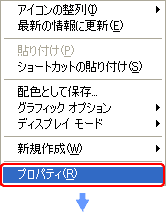 |
スクリーンセーバーの設定方法
1. 設定を変更したい場合は、デスクトップの何もないところで右クリックを行いプロパティを選択します。「画面のプロパティ」ウィンドウが表示されますので、その中の「スクリーンセーバー」タブを押して、設定を変更します。
2. 現在使えるスクリーンセーバーの中から好きなものを選びます。”設定(T)”をクリックします。これで、スクリーンセーバーが設定されました。また、”実行されるまでの待ち時間(W)”を選択するとスクリーンセーバーが出るまでの時間を調節する事ができます。
|
 |
スクリーンセーバーの削除方法
1. 「スタート」メニューから「コントロールパネル」を開きます。
2. コントロールパネルウィンドウが表示されますので、その中から「プログラムの追加と削除」をダブルクリックします。
3. プログラムが一覧で表示されますので、そのなかの「削除したいスクリーンセーバー」を選択し「変更と削除」ボタンを押して削除を行います。
※Windows XPの場合は、上記作業のあと、再起動を行うと削除されます。
|
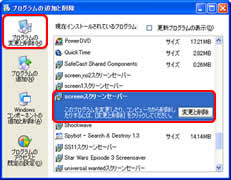 |
パスワードを設定して、スクリーンセーバーを解除するときに
毎回パスワードを入力させる設定方法
1. デスクトップの何も表示のないところで右クリックし、メニューから「プロパティ」をクリックします。
2. 「画面のプロパティ」の「スクリーンセーバー」タブをクリックします。
3. 「パスワードによる保護」にチェックを入れれば完了です。
|
 |
パスワードの設定方法
1. 「スタート」メニューから「コントロールパネル」を開き、さらに「ユーザーアカウント」を開きます。
2. 自分のアカウントが表示されていますので、これをクリックします。
3. 「パスワードを作成する」をクリックし、アカウントのパスワードを作成します。
|
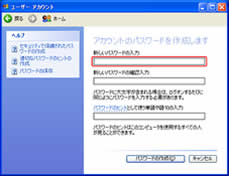 |
パソコンの画面サイズの調べ方
1. パソコンの画面サイズを知りたい場合は、デスクトップの何もないところで右クリックを行いプロパティを選択します
2. 「画面のプロパティ」ウィンドウが表示されますので、その中の「設定」タブを押してください。
3. 「画面の解像度」の項目に表示されている数字があなたのパソコンの画面サイズです。(例えば、1024×768、800×600など) |
 |
壁紙の設定方法
1. 使いたい壁紙をクリックすると別ウインドウで壁紙が表示されます。
2. 右クリックで「デスクトップの背景に設定」を選択してください。設定完了です。
削除方法
1. ダウンロードした画像ファイルをゴミ箱に入れて、削除します。
壁紙(背景)の設定をなしにする方法
1. デスクトップの何もないところを右クリックし、表示されるメニューから、「プロパティ」をクリックします。
2. 「画面のプロパティ」から「デスクトップ」タブをクリックします。
3. 「背景」の一覧から「なし」を選択します。
|
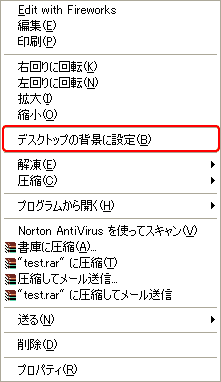 |
|
|

